BKP是一个命令行备份工具写在书面的bash在GPL许可证下使用bash的,它可以让你让你的数据的坚实后盾,保持原来文件的权限。 BKP有一个日期(DD-MM-YY)的支持,所以你就可以知道,当你有你的备份。通过这种方式,你可以升级。
该项目BKP也支持:gzip压缩,背景模式,MD5校验,备份加密,安全传输副本,备份描述,事件日志(和管理),默认的目录,更新。该程序可以将文件或目录的绝对路径的相对路径;这样BKP也可以重建原来的目录树。
选项
--backup <文件> | <目录>
使文件或目录的备份。
--list此选项将显示备份数据库的内容。
--inside <备份>
列出备份的内容; BKP将搜索到它的数据库。
--info <备份>
显示有关指定的备份一样大小,权限,最后访问一些有用的信息:修改:修改,文件类型,备份描述等等。
--description <说明> <备份>
增加了一个简短的说明,以一个备份(1或以上);描述可以使用--info选项来查看。注:文字说明必须用双引号进行插值。
--import [用户名@主机:远程端口:/ remodedir / rembackup]
进口到备份数据库(备份与BKP制造)。如果指定存在于本地机器,BKP会简单地将其导入到数据库中。如果它不存在,BKP将搜索文件
“hostconf”下“的/ var / BKP / $ USER /'放在;在这个文件中有如下参数,将能够BKP使一个安全的文件传输(默认端口是22),另一台主机。例如:“BKP --import
rollo@1.2.3.4:22:/bak/foo.tar.gz“:该命令将连接到主机”1.2.3.4“在端口”22“为用户”罗洛“,并将搜索bkpfile”foo“的遥控下目录“/ BAK /”,在网瘾,
每次BKP就像援引的例子,它会节省磁盘“用户@主机:远程端口:/ remotedir”(rollo@1.2.3.4:22:/ BAK /)在“hostconf'文件;这样你就可以在这个调用BKP
方式(指为例):“BKP --import富”,非常有用停止写每一次“用户@主机...等”。请注意,您不必指定文件要从远程传输
主持人enterely,becouse BKP使用通配。
--export <用户名@主机:远程端口:/ remotedir /> <备份>
这个选项就像“--import”,所不同的是,它会导出备份远程主机上。例如:“BKP --export rollo@1.2.3.4:22:/ BAK / myfoo”或“BKP --export myfoo”如果存在'主机的
CONF“文件。
- 恢复<备份>
恢复指定的备份内容; BKP将搜索到它的数据库。注:加密的备份恢复过程是一样的正常备份,唯一的区别是,obvi-
ously,加密那些需要密码。所以,你可以这样做:“BKP --restore富',其中'富'是加密的备份。
--remove <备份>
擦除指定的备份(小心)。
--background
BKP开始在后台模式。 BKP分析从已被修改的多个recentely所有文件开始,然后使它们的备份。要停止守护程序简单数字“BKP --back-
地面停止“。
--defdir [
使用默认目录(默认为$ HOME / .bkp)作为备份存储目录;如果未指定参数,打印实际的默认目录。
--check
检查坏的或损坏的备份或数据库条目。
--update
检查对“http://www.geocities.com/bkp_project/releases/”,下载并更新其更新版本BKP。
--encrypt
加密备份(使用GNU PGP)与指定gpgkey,使用ASCII装甲选项。
--log [删除|全部|错误]
所有意见的行动,去年日志(/ var /日志/ BKP /日志)。如果“删除”修改时,删除日志;如果'所有'mofidier时,显示整个日志;如果“错误”修正时,显示错误日志。
--source [编辑]
看到程序的源代码,或者使用“编辑”修改编辑。
--verbose
显示制作备份时的更多细节。此选项必须与之前的文件备份在命令行上。
--version
显示程序的信息。
--help [<选项>]
看到程序的帮助。如果此选项与选项,帮助显示选项的详细信息。
按类别搜索
热门软件
bkp
类似的软件
显影剂的其他软件 Franz
意见 bkp
按类别搜索
热门软件

eXtplorer 15 Feb 15

FileRunner 19 Feb 15

BAR 20 Feb 15

cpp xstream 3 Jun 15

Bacula 22 Jun 18

CdFly 3 Jun 15

Nautilus 16 Aug 18


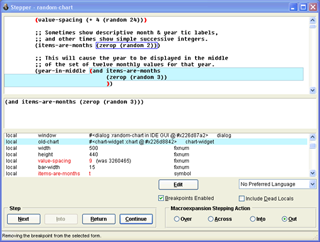
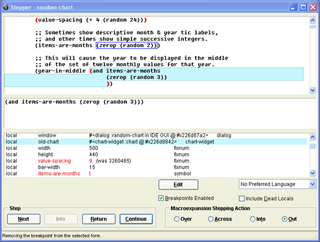
评论没有发现